Windows işletim sistemi, Windows XP Tablet Edition’dan bu yana yerleşik bir Yapışkan Notlar programına sahiptir. Yapışkan Notlar, notları hızlı bir şekilde yazmak için yararlıdır ve yapılacaklar listesi uygulaması olarak da kullanılabilir.
Yapışkan Notlar uzun bir süredir Windows işletim sisteminin bir parçası olmasına rağmen, birçok kullanıcı program / uygulama üzerinde herhangi bir kapatma düğmesi bulunmadığından Yapışkan Notlar'ı kapatmaya çalışırken genellikle Yapışkan Notlar'ı siler. Ancak, Alt + F4'ü kullanarak ve görev çubuğundaki Yapışkan Notlar simgesini tıklatarak Yapışkan Notlar'ı kolayca kapatabilir ve küçültebilirsiniz.
Windows 10'da Yapışkan Notlar
Windows 10 için Yıldönümü Güncelleştirmesinden önce, silinen Sticky Notes'u kurtarmak Windows 10'da bir masaüstü programı olduğundan daha kolaydı. Windows, Windows 10 için Yıldönümü Güncelleştirmesi ile klasik Sticky Notes masaüstü uygulamasını emekli etti ve modern bir Yapışkan Notlar uygulaması tanıttı.

Klasik Yapışkan Notlar programı, tüm notları% AppData% \ Microsoft \ Sticky Notes klasörü altına kaydeder. Ancak Windows 10 Yıldönümü Güncelleştirmesi'ndeki yeni Yapışkan Notlar uygulaması (sürüm 1607) ve sonraki sürümler, bu uygulamadaki notları modern bir uygulama olarak kaydetmez. Bu nedenle, Yapışkan Notlar'ı yedeklemenin ve geri yüklemenin eski yöntemi Windows 10'un 1607 veya sonraki sürümlerinde iseniz çalışmaz.
Windows 10'da Sticky Notes'u yedeklemenize ve geri yüklemenize yardımcı olacak hiçbir yazılım bulunmamakla birlikte, el ile yöntem oldukça kolay ve anlaşılırdır.
Windows 10'daki 1607 ve sonraki sürümlerdeki kullanıcılar, Windows 10'daki Yapışkan Notları yedeklemek ve geri yüklemek için aşağıdaki talimatları izleyebilir.
ÖNEMLİ: Bu yöntem yalnızca Windows 10 Yıldönümü Güncellemesi ve sonraki sürümleri için geçerlidir. Lütfen Başlat veya görev çubuğu arama kutusuna Winver.exe yazıp ardından Enter tuşuna basarak, Windows 10'un 1607 veya daha sonraki bir sürümünü çalıştırdığınızdan emin olun. Daha önceki sürümler için, lütfen silinen Yapışkan Notlar rehberini nasıl kurtaracağımıza bakın.
Windows 10'da Yedekleme Yapışkan Notlar
1: Çalışıyorsa, Yapışkan Notlar uygulamasını kapatın.
2: Dosya Gezgini'ni açın. Görünüm sekmesini tıklayın ve ardından tüm gizli dosya ve klasörleri görmek için Gizli öğeler seçeneğini işaretleyin.
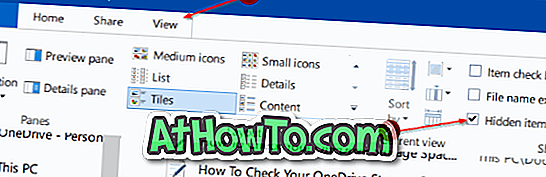
3: Aşağıdaki konuma gidin:
C: \ Users \ KullanıcıAdı \ AppData \ Local \ Packages \ Microsoft.MicrosoftStickyNotes_8wekyb3d8bbwe
Yukarıdaki yolda, “C”, Windows 10'un yüklü olduğu sürücü harfidir ve Kullanıcı Adı, adınızdır.
4: Yapışkan Notları yedeklemek için, tüm dosyaları ve klasörleri Microsoft.MicrosoftStickyNotes_8wekyb3d8bbwe klasörüne kopyalayın ve bunları istediğiniz bir klasöre kaydedin. Yapışkan Notlar yedeklemenizi kolayca bulabilmeniz için Belgeler klasörü altında Yapışkan Notlar Yedekleme adlı bir klasör oluşturmanızı öneririz.
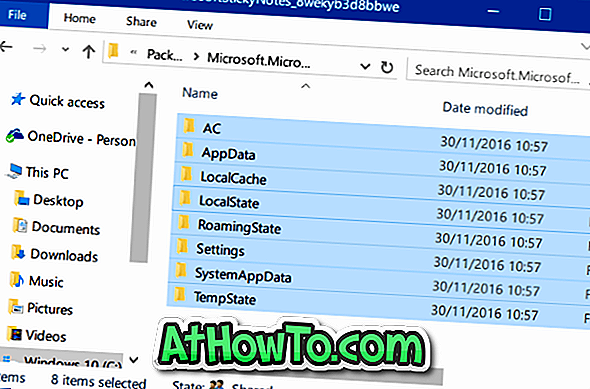
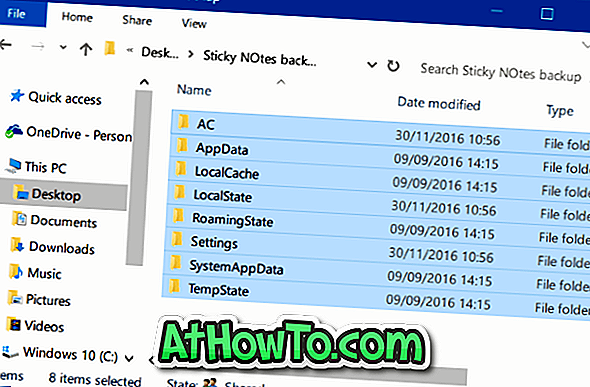
Windows 10'da Yapışkan Notları Geri Yükle
1: Çalışıyorsa Yapışkan Notları sonlandırın.
2: Dosya Gezgini'ni başlatın, Görünüm'ü tıklayın ve ardından Gizli öğeler seçeneğinin işaretli olduğundan emin olun.
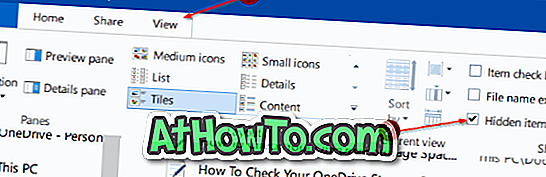
3: Aşağıdaki yolu kullanarak Yapışkan Notlar klasörüne gidin:
C: \ Users \ KullanıcıAdı \ AppData \ Local \ Packages \ Microsoft.MicrosoftStickyNotes_8wekyb3d8bbwe
Burada “C”, Windows 10'un yüklü olduğu sürücünün sürücü harfidir ve Kullanıcı Adı, Windows 10 hesap adınızdır.
4: Microsoft.MicrosoftStickyNotes_8wekyb3d8bbwe klasörünü açın.
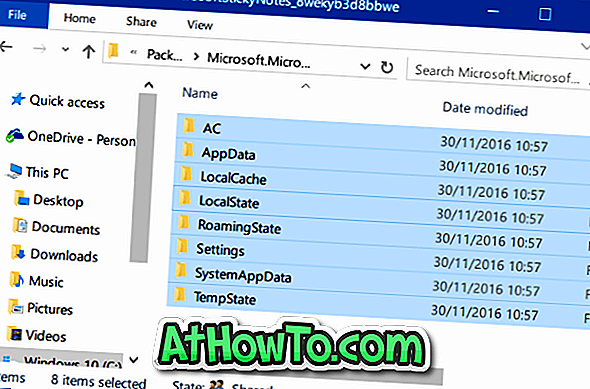
5: Tüm yedeklenmiş dosyaları ve Yapışkan Notlar klasörlerini kaydettiğiniz klasöre gidin. Tüm dosyaları ve klasörleri yedekleme konumundan kopyalayın ve Microsoft.MicrosoftStickyNotes_8wekyb3d8bbwe klasörüne yapıştırın.
Aşağıdaki istemi gördüğünüzde , hedef seçeneğindeki dosyaları değiştir 'i tıklayın.
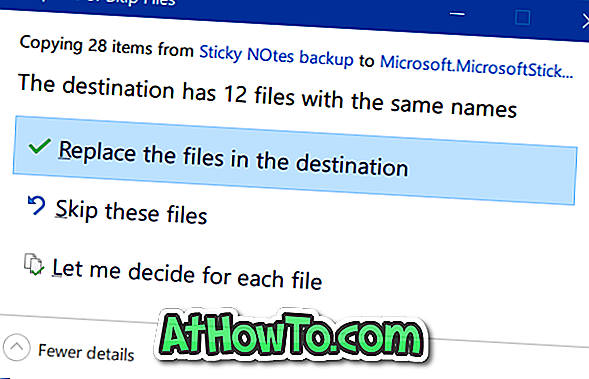
6: Şimdi Sticky Notes uygulamasını başlatabilirsiniz. İyi şanslar!
Yapışkan Notlar ile ilgili herhangi bir sorun yaşarsanız, Yapışkan Notlar uygulamasını Windows 10'da sıfırlayabilir veya yeniden yükleyebilirsiniz.














